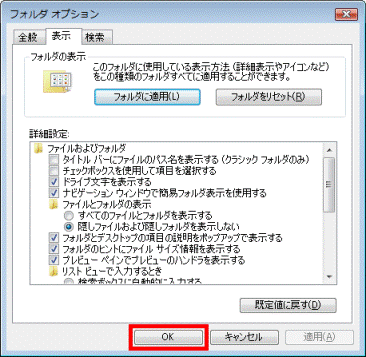Q&Aナンバー【0507-7919】更新日:2009年11月26日
このページをブックマークする(ログイン中のみ利用可)
[Windows Vista] ファイル名やフォルダ名が表示されなくなりました。
| 対象機種 | すべて |
|---|---|
| 対象OS |
|
 質問
質問
Windows Vistaを使用しています。
エクスプローラを開くと、アイコンに表示されていたファイル名やフォルダ名が表示されなくなりました。対処方法を教えてください。
エクスプローラを開くと、アイコンに表示されていたファイル名やフォルダ名が表示されなくなりました。対処方法を教えてください。
 回答
回答
「ファイル名を非表示」の設定が有効で、「特大アイコン」、「大アイコン」、「中アイコン」、「小アイコン」のいずれかで表示している場合に、ファイル名やフォルダ名が表示されなくなります。
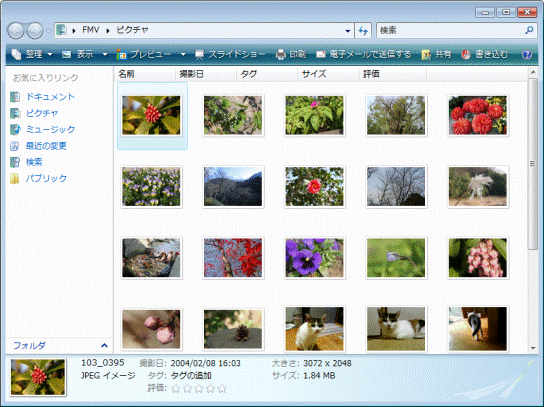
(「ピクチャ」のファイル名が表示されない状態)
次の手順で、「ファイル名を非表示」の設定を無効に変更してから、設定を保存します。

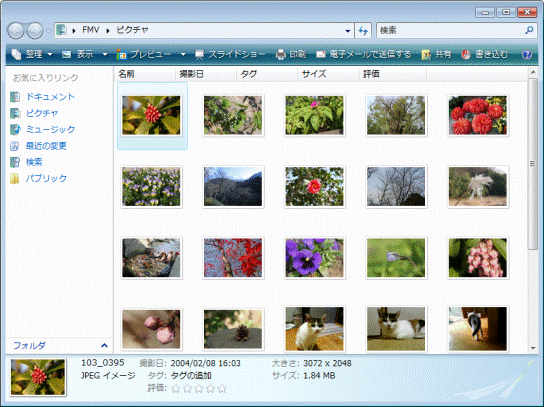
(「ピクチャ」のファイル名が表示されない状態)
次の手順で、「ファイル名を非表示」の設定を無効に変更してから、設定を保存します。

- ファイル名やフォルダ名が表示されないフォルダを開きます。
- メニューバー(「ファイル」、「編集」、「表示」など)が表示されていない場合は、【Alt】キーを押します。
メニューバーが表示されている場合は、次の手順に進みます。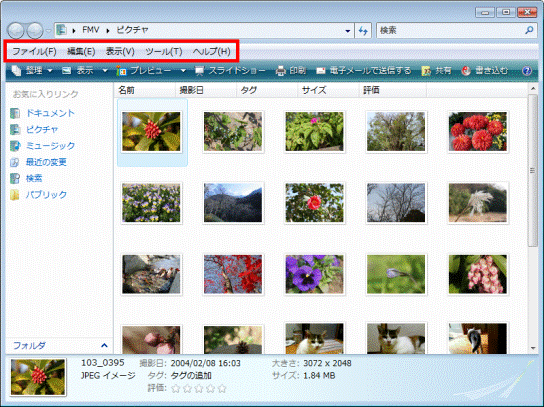
- 「表示」をクリックします。
表示された項目の中に「ファイル名を非表示」があるかどうか確認します。
「ファイル名を非表示」がない場合は、次に進みます。
「ファイル名を非表示」がある場合は、手順8に進みます。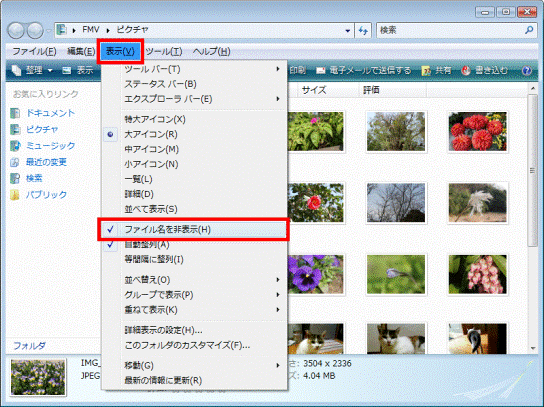
- 「表示」メニュー→「このフォルダのカスタマイズ」の順にクリックします。
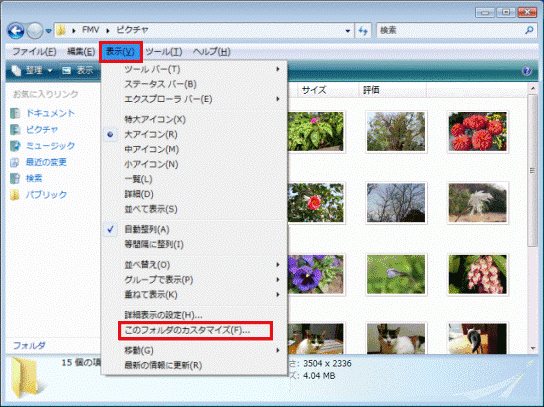
- 「(フォルダ名)のプロパティ」が開きます。
「カスタマイズ」タブをクリックします。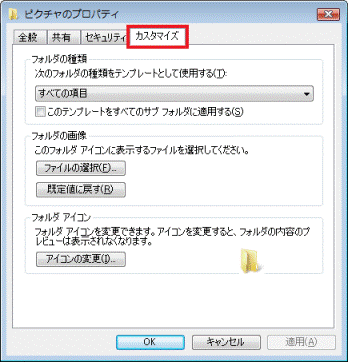
- 「カスタマイズ」タブが開きます。
「フォルダの種類」の右の「▼」をクリックし、表示された項目の中から「画像またはビデオ」をクリックします。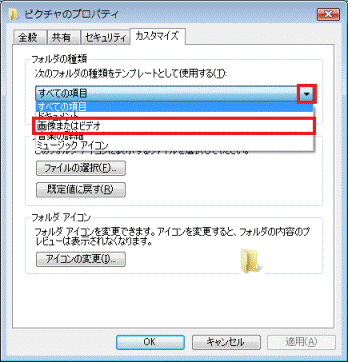
- 「OK」をクリックします。
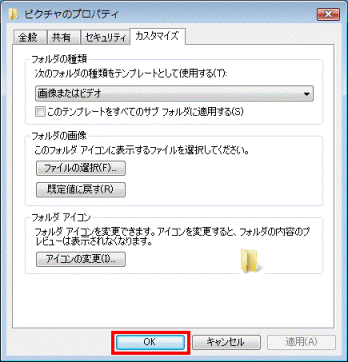
「(フォルダ名)」に戻ります。 - 「表示」メニュー→「ファイル名を非表示」の順にクリックします。
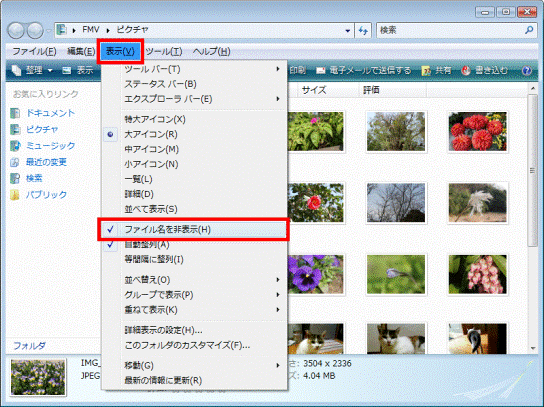
- ファイル名やフォルダ名が表示されたことを確認します。
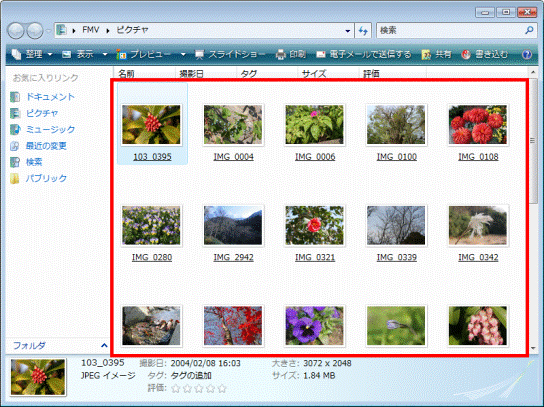
- メニューバーが表示されていない場合は、【Alt】キーを押します。
メニューバーが表示されている場合は、次の手順に進みます。 - 「ツール」メニュー→「フォルダオプション」の順にクリックします。
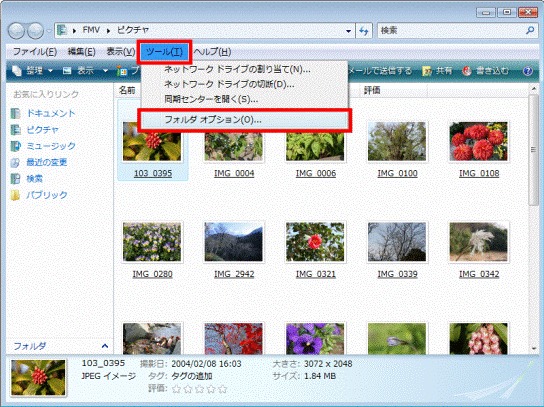
- 「フォルダオプション」が表示されます。
「表示」タブをクリックします。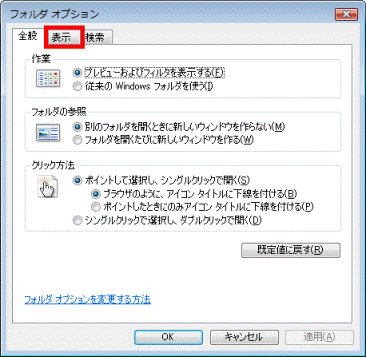
- 「フォルダに適用」ボタンをクリックします。
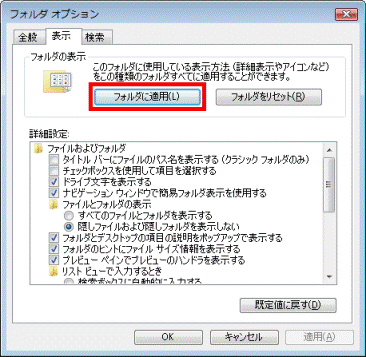
- 「この種類のフォルダすべてについて現在のフォルダの表示設定を適用しますか?」と表示されます。
「はい」ボタンをクリックします。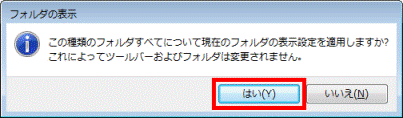
- 「OK」ボタンをクリックします。